免费手绘软件Freehand Painter的下载及安装教程
Freehand Painter是一款免费的手绘软件,拥有100个鲜艳的色彩来处理,来调节深浅,拥有现实级别的画笔描边,再配合上画笔、橡皮擦和绳索工具,帮助您绘制出一幅完美的图像。freehand painter使用简单,操作方便,为用户提供了100个鲜艳的色彩来处理,来调节深浅,还为用户提供了强大的笔画描边,帮助用户轻松制作出一幅合格的画作。

Freehand Painter功能介绍:
一、创造卓越的艺术作品
1、轻松创建基于矢量的图形。
2、为您的创造力提供引人注目的手绘外观。
3、将您的想象力保存为标准的ISF格式。
4、将您的作品导出为PNG,BMP,JPG或gif文件。
5、以全屏模式查看和创建您的艺术作品。
二、自然绘画工具
1、创建100个鲜艳的色彩来处理。
2、现实的画笔描边。
3、调整颜色变化的透明度级别。
三、修饰您的绘画
1、只需轻轻一按即可擦除整个笔画。
2、使用套索工具进行自由形式选择。
3、使用“撤消”和“重做”操作来纠正错误。
4、只需单击一下即可清除您的工作区。
四、触摸支持的创意
1、通过触摸屏PC获得创意的最简单方法。
2、使用Windows 7触摸界面支持的手势。
Freehand Painter安装教程:
首先我们需要下载Freehand Painter,下载解压后双击“FreehandPainter.exe”出现安装界面:

我们进入了Freehand Painter的安装向导。我们需要阅读Freehand Painter的许可协议。请阅读以下许可协议。在继续安装之前,你必须接受此协议的条款。点击I Agree我同意继续安装进程;
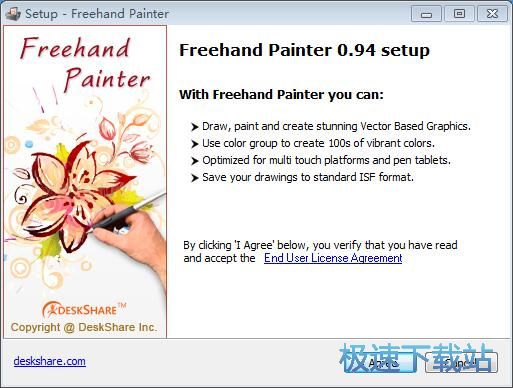
我们需要确定Freehand Painter的安装路径,安装C:Program FilesDeskshareFreehand Painter 0.9。安装Freehand Painter至少需要8.8MB的磁盘空间。需要修改路径的朋友可以点击Browse浏览,选择需要安装的文件夹后,点击确定就可以修改安装路径了。这里还有个两个勾选项,分别是Create a shortcut for Freehand Painter on my desktop创建桌面快捷方式和Check for latest version of Freehand Painter检查新版本。如果不需要执行,取消勾选即可。点击Install安装就可以开始把Freehand Painter安装到电脑中;
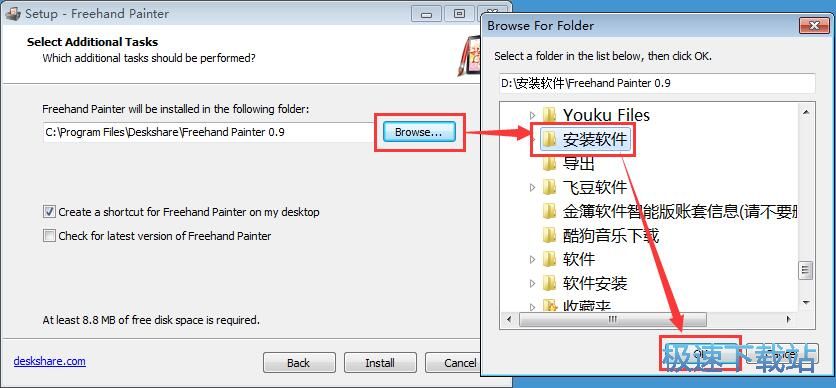
正在安装Freehand Painter,安装程序正在将Freehand Painter工具的文件安装到指定文件夹中。安装Freehand Painter可能需要几分钟的时间;
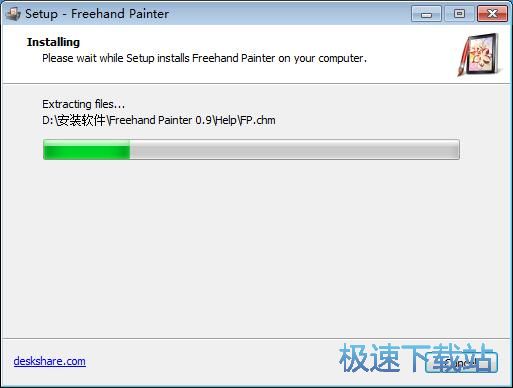
安装程序已经成功在您的电脑上安装了Freehand Painter。安装向导会自动退出,Freehand Painter会自动运行打开。我们就可以开始使用Freehand Painter进行绘画了。
Freehand Painter使用教程:
FreehandPainter是一款好用的电脑绘画工具。使用FreehandPainter可以轻松进行电脑绘画创作。Freehand Painter专注于绘画,没有复杂的功能,操作简单,非常好用;
装软件后双击桌面快捷方式打开软件;

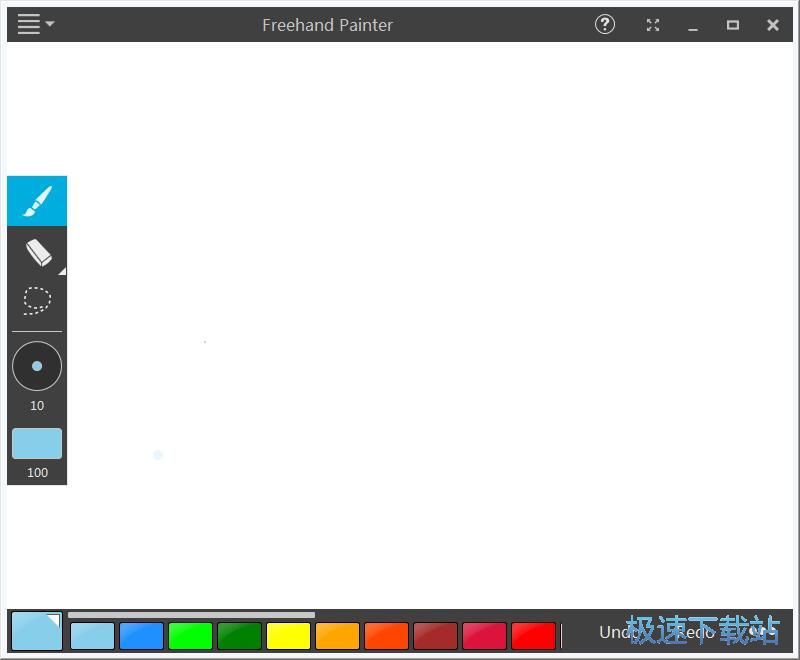
这一次就给大家演示一下怎么使用FreehandPainter进行绘画吧。Freehand Painter默认为我们选中了画笔工具,直接在Freehand Painter画布上进行绘画即可;
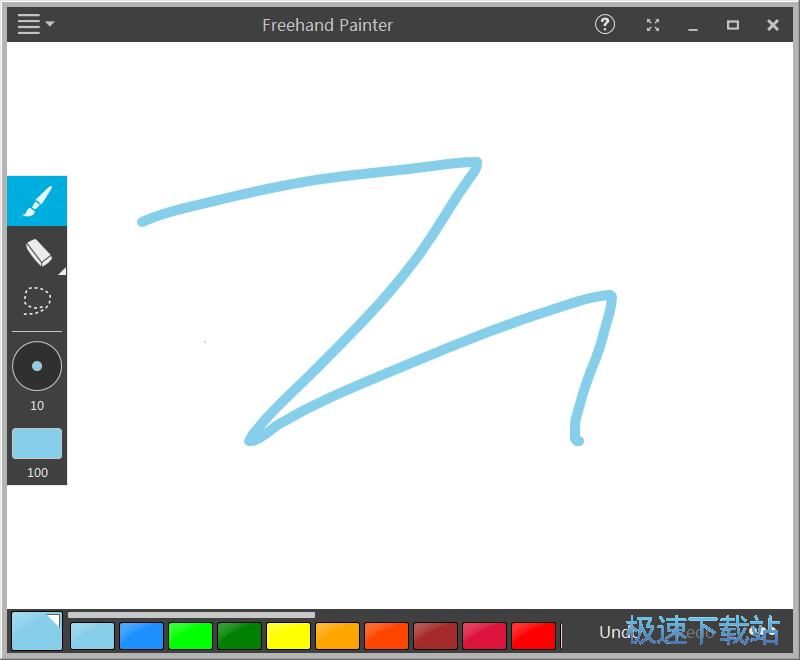
如果绘画过程中出现了错误,我们可以使用Freehand Painter主界面左边工具栏中的橡皮擦工具对绘画进行擦除。点击工具栏中的橡皮檫;
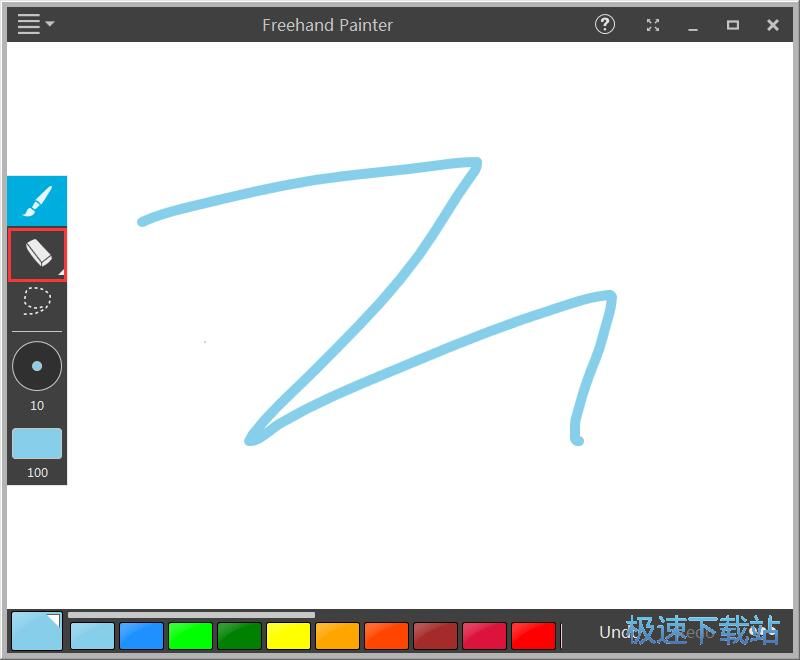
用Freehand Painter橡皮檫工具直接擦除绘画中想要清除的部分即可;
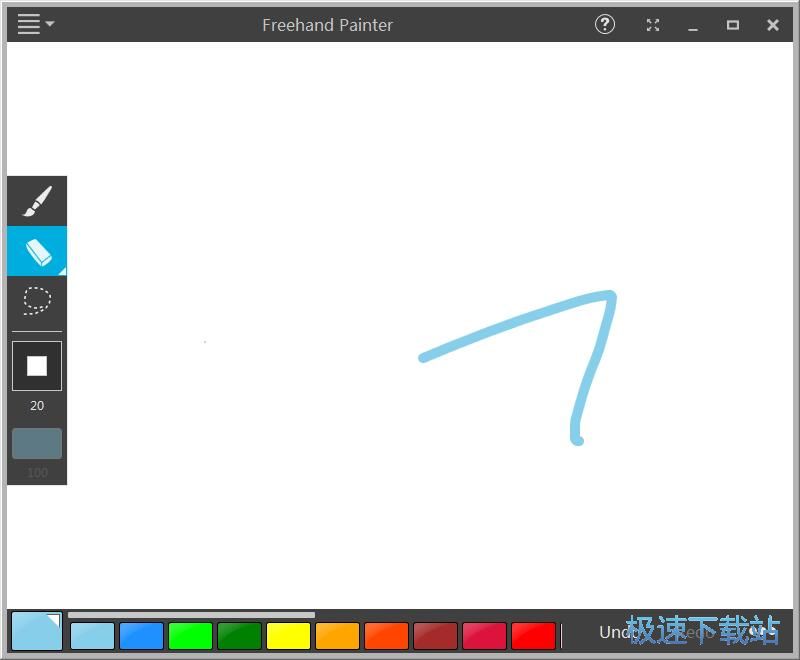
点击Freehand Painter主界面右下角的Undo,就可以撤回操作,进行还原;
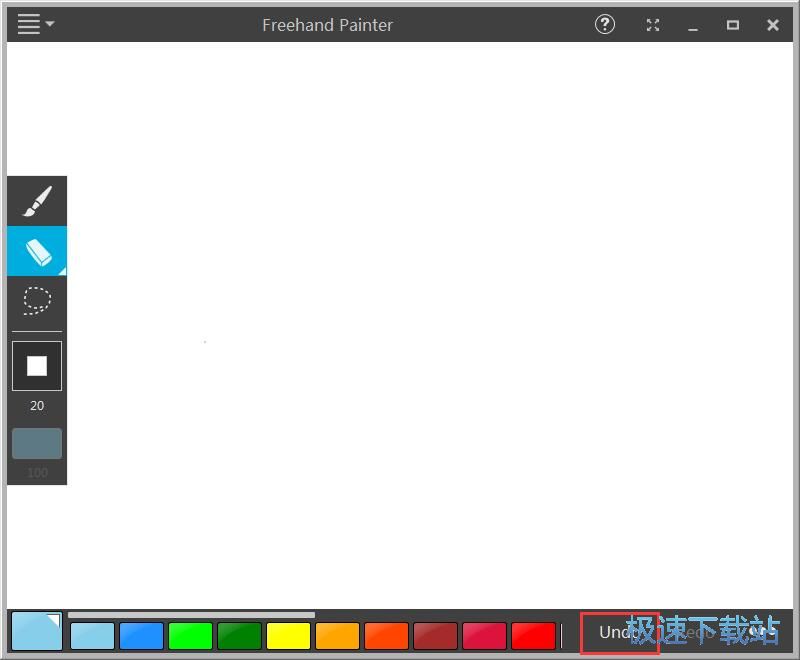
点击Freehand Painter主界面左上角的菜单按钮,在展开菜单中点击Save保存,就可以将绘画内容保存到电脑中;

选择好保存绘画的文件夹后,点击保存,就可以将绘画保存到电脑中;
以上就是今天为大家介绍的Freehand Painter的下载及安装教程的全部内容了,Freehand Painter是一款十分优秀的软件,使用简单,操作方便,感兴趣的朋友们不妨下载下来试一下吧,谢谢!!!了解更多的教程资讯请关注我们系统天地~~~~











 苏公网安备32032202000432
苏公网安备32032202000432